Hogyan lehet pénzt keresni az Instagramon

Ne tedd fel ingyen a képeidet az Instagramon, ha pénzt is kaphatsz érte. Olvassa el és tudja meg, hogyan kereshet pénzt az Instagramon, és hozza ki a legtöbbet ebből a közösségi hálózati platformból.

A Microsoft Teams-t széles körben az egyik vezető produktív videohívás/konferencia-alkalmazásként emlegetik. Letisztult és professzionális hozzáállásának köszönhetően az üzletemberek hajlamosak otthon érezni magukat, távol minden olyan felületes előnytől, amelyet egyes versenytársak nyújtanak.
Mivel a videokonferencia mindennapi életünk elengedhetetlen részévé vált, fontos, hogy megtanuljunk minden trükköt és tippet a termelékenység javítása és az irodai arculat megőrzése érdekében. Ami az imázs megőrzését illeti, a késés sohasem jó megjelenés az alkalmazottakon; különösen ezen a nyírt piacon. Sajnos úgy tűnik, hogy a Teams nagyon kevéssé tolerálja a figyelemhiányt, és zöldről sárgára változtatja állapotát, amint kilép.
Ma a Microsoft Teams állapotfrissítéseiről fogunk tanulni, és elmondjuk, hogyan jeleníthető meg állandóan az „Elérhető” állapot.
Kapcsolódó : Hogyan lehet letiltani a némítás feloldását a Microsoft Teams résztvevőinél?
Tartalom
Mit jelent a felhasználói jelenlét a Teamsben?
A Microsoft divatos terminológiájával összhangban meglehetősen jó nevet választott az állapotfrissítéseknek. A „Felhasználói jelenlét” névre keresztelt Teams meghatározza a felhasználók aktuális elkötelezettségi szintjét, és ennek megfelelően rendeli hozzá a jelenléti állapotokat. Így, amikor éppen telefonál, vagy valami fontosat csinál, a csapattagok tartózkodni fognak attól, hogy zavarjanak.
Kapcsolódó: Az összes személy elnémítása a Microsoft Teams-találkozón
Hány jelenléti állapot létezik?
Itt kezd kicsit bonyolulttá válni – ez gyakori jelenség a Microsoft Teamsben – és sokkal érdekesebbé válik.
Alapértelmezés szerint a Teams magára vállalja a jelenléti állapotok automatikus beállítását. Az alkalmazás figyelembe veszi a Teams-szel való legutóbbi interakciót, és kiválaszt egyet a 13 állapot közül.
Ezek:
Az „Elérhető” és „Távol” csapatok figyelembe veszik az Ön elérhetőségét az alkalmazásban. Ha a számítógép alvó módba lép, vagy az alkalmazás ablaka a háttérben van – mobileszközön –, akkor „Távol” állapotúként jelenik meg. Ami az „In a Meeting” vagy a „Focusing” funkciót illeti, a Teams ellenőrzi az Outlook naptárát a Jelenlét állapot beállításához. Hasonlóképpen, ha Ön egy értekezleten tart előadást, az alkalmazás automatikusan „Hívás közben” értékre állítja a jelenlétet.
Amint láthatja, az alkalmazások által konfigurált módok megkönnyíthetik az életet azáltal, hogy szükség esetén automatikusan módosítják a módokat. Ha azonban mélyebb szintű testreszabást keres, akkor a felhasználó által konfigurált jelenléti állapotokat kell választania.
Íme a módhoz elérhető hat előre beállított érték:
Ezeket a módokat természetesen manuálisan kell beállítani, ami kissé fárasztóvá teheti a feladatot.
Kapcsolódó: Hogyan láthat mindenkit a Microsoft Teams szolgáltatásban
Beállíthat egy felhasználó által konfigurált módot, hogy a zöld lámpa égve maradjon?
Mivel az alkalmazás által konfigurált módok az alkalmazással való interakciótól függenek, nincs ráhatása. Tehát abban a percben, amikor a számítógép alvó módba lép, vagy a Teams ablaka háttérbe kerül, a jelenlét állapota zöldről sárgára változik ("Távol").
Ha felhasználó által konfigurált módot használ, akkor is érvényesítheti kívánságait a Microsoft Teamsben, még akkor is, ha az alkalmazás által konfigurált állapot mást sugall. Például, ha a „Ne zavarjanak” funkciót használja, az alkalmazás továbbra is DND-ként jeleníti meg, még akkor is, ha Ön hívásokat fogad, vagy széles körben használja az alkalmazást. Sajnos a szabály nem vonatkozik az „Elérhető” állapotra, és Ön továbbra is „Távol” állapotúként jelenik meg abban a pillanatban, amikor alvó módba lép, vagy lezárja számítógépét.
Kapcsolódó: A csevegési értesítések kikapcsolása a Microsoft Teams némításával
A Microsoft Teams zöldebbé tétele: Hogyan jelenhet meg mindig online
Mivel a felhasználó által konfigurált és az alkalmazás által konfigurált jelenléti állapotok nincsenek útban, most foglalkozzunk e cikk fő céljával – az „Elérhető” jelenlegi állapot fenntartásával.
Annak érdekében, hogy ne legyen kimerültség, használhatja a „Caffeine” nevű alkalmazást – egy olyan alkalmazást, amely ébren tartja számítógépét.
Hogyan kell használni a koffeint
A koffein az egyik leginkább nem tolakodó alkalmazás. Nincs ebben semmi furcsaság – csak a jó öreg termelékenység. Mindössze annyit kell tennie, hogy letölti a hivatalos webhelyről , kicsomagolja, és kattintson duplán. Az alkalmazás a képernyő jobb alsó sarkában jelenik meg.
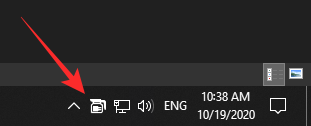
Az alkalmazás úgy működik, hogy 59 másodpercenként szimulál egy billentyűlenyomást (F15), így megakadályozza a számítógép készenléti állapotát. Most már csak annyit kell tennie, hogy megnyitja a Teams klienst, és jobb gombbal kattintson a jobb alsó sarokban található Caffeine ikonra. Ezután vigye az egeret az „Aktív” elemre, és válasszon egyet a 15 perc és 24 óra közötti előre beállított értékek közül.
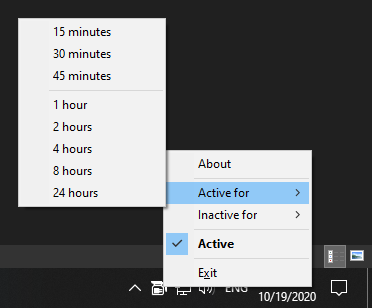
Ez az! A számítógép nem alvó állapotba kerül, és Ön továbbra is megjelenhet az interneten, ameddig csak akar.
Kapcsolódó: Microsoft Teams Háttér: Háttér megváltoztatása, saját képek hozzáadása és ingyenes képek letöltése
Hogyan lehet folyamatosan online megjelenni mobilon?
Ha a Microsoft Teams szolgáltatást használja mobileszközén, akkor nem használhat olyan, csak számítógépre használható alkalmazást, mint a Caffeine. Az egyetlen megoldás itt az, hogy vesz egy tartalék mobilt, és telepíti rá a Microsoft Teamst. Egyszerűen jelentkezzen be Teams hitelesítő adataival, tartsa bekapcsolva a képernyőt, és győződjön meg arról, hogy az alkalmazás mindig az előtérben van. Más megoldás egyelőre nem áll rendelkezésre.
ÖSSZEFÜGGŐ
Ne tedd fel ingyen a képeidet az Instagramon, ha pénzt is kaphatsz érte. Olvassa el és tudja meg, hogyan kereshet pénzt az Instagramon, és hozza ki a legtöbbet ebből a közösségi hálózati platformból.
Tanulja meg, hogyan lehet könnyedén szerkeszteni és eltávolítani a PDF metaadatokat. Ez az útmutató néhány egyszerű módon segít a PDF-metaadatok egyszerű szerkesztésében vagy eltávolításában.
Tudja-e, hogy a Facebook teljes listával rendelkezik a telefonkönyvben szereplő névjegyeiről, nevükkel, számukkal és e-mail címükkel együtt?
A probléma megakadályozhatja a számítógép megfelelő működését, és előfordulhat, hogy módosítania kell a biztonsági beállításokat vagy frissítenie kell az illesztőprogramokat a javításukhoz.
Ez a blog segít az olvasóknak a rendszerindító USB-t ISO-fájllá konvertálni harmadik féltől származó szoftverek segítségével, amelyek ingyenesen használhatók és biztonságosak a rosszindulatú programok ellen.
Belefutott a Windows Defender 0x8007139F hibakódjába, és nehéznek találta a vizsgálatokat? Íme a probléma megoldásának módjai.
Ez az átfogó útmutató segít kijavítani a „Feladatütemező 0xe0434352 hibáját” a Windows 11/10 rendszerű számítógépen. Tekintse meg a javításokat most.
A LiveKernelEvent 117 Windows hiba miatt a számítógép lefagy vagy váratlanul összeomlik. Ismerje meg, hogyan diagnosztizálhatja és kijavíthatja a szakértők által javasolt lépésekkel.
Ez a blog segít az olvasóknak kijavítani azt a PowerPoint problémát, amely nem engedi, hogy hangproblémákat rögzítsek Windows PC-n, és még más képernyőrögzítési helyettesítőket is javasol.
Kíváncsi, hogyan írjon PDF-dokumentumra, mivel űrlapokat kell kitöltenie, megjegyzéseket kell hozzáadnia és alá kell írnia. A megfelelő bejegyzésre akadtál, olvass tovább!
Ez a blog segít a felhasználóknak eltávolítani a System Requirements Not Met vízjelet, hogy simább és biztonságosabb Windows 11-et, valamint tisztább asztalt élvezhessenek.
Ez a blog segít a MacBook-felhasználóknak megérteni, miért fordulnak elő a Pink Screen problémák, és hogyan lehet ezeket gyors és egyszerű lépésekkel kijavítani.
Ismerje meg, hogyan törölheti teljesen vagy szelektíven Instagram keresési előzményeit. Ezenkívül gyűjthet vissza tárhelyet az ismétlődő fotók eltávolításával egy legjobb iOS-alkalmazással.
Ismerje meg, hogyan javíthatja ki a 36-os hibakódot Mac külső meghajtókon. A terminálparancsoktól a fájlengedélyekig, fedezzen fel megoldásokat a zökkenőmentes fájlátvitelhez.
Hirtelen nem tudok dolgozni a HID-panasz érintőképernyőmmel. Tanácstalan vagyok, hogy mi ütött a számítógépembe. Ha Ön az, itt van néhány javítás.
Ez a blog szakértők által javasolt lépésekkel segít az olvasóknak a 76-os futásidejű hiba: az elérési út nem található problémájának megoldásában Windows PC-n.
Tanulja meg, hogyan menthet egyszerűen egy weboldalt PDF formátumban, és fedezzen fel különféle módszereket és eszközöket a webtartalom hordozható PDF-fájlokká konvertálására offline eléréshez és megosztáshoz.
Ez a cikk számos megoldást kínál a WhatsApp-videóüzenetek nem működő problémáinak megoldására. Boldog üzenetküldést!
PDF-táblázatok konvertálása Excel-fájlokká – Ez a cikk átfogó ütemtervet nyújt a PDF-táblázatok Excel-lappá konvertálásához.
Ez a blog segít a felhasználóknak letölteni, telepíteni és frissíteni a Logitech G510 illesztőprogramot, hogy teljes mértékben ki tudják használni a Logitech billentyűzet funkcióit.
A Life360-at nem arra tervezték, hogy egy helyen maradjon. GPS és helymeghatározó alkalmazásként szolgál. Figyeli minden lépését, és pontos adatokat szolgáltat
A Minecraft az egyik legnépszerűbb játék, de vannak problémák is. Az egyik gyakori probléma az, hogy a Minecraft Launcher nem nyílik meg. Kattintson duplán a
A megfelelő projektmenedzsment elengedhetetlen a projektek hatékony és időben történő befejezéséhez. A Smartsheet és az Airtable két olyan eszköz, amelyet fontolóra vehet a projekt során
Ha gyakran használja a ChatGPT-t az összes lekérdezésének feloldására, akkor előfordulhat, hogy a korábbi beszélgetések közötti keresés képtelensége komoly problémát jelent.
Ha belefárad a vanília Minecraft: Java Edition világának elsajátításába, új életet kelthet a játékban modok és adatcsomagok hozzáadásával, pl.
Ezekkel a remek megoldásokkal megtudhatja, hogyan láthatja, kinek nem tetszett a YouTube-videója, hogy jobban megértse közönségét.
A GIF-ek fantasztikus funkciók, amelyek segítségével különleges üzenetet közvetíthetnek valakinek. Legyen szó érzelmeiről vagy helyzetéről, sokkal hatékonyabb
Szeretné tudni és frissíteni a WordPress telepítésének PHP verzióját? Ennek többféle módja van. Kövesse ezt az útmutatót, hogy megtudja, hogyan.
Javítsa ki az Ez a fénykép nem érhető el hibát a Viberben ezekkel az egyszerű hibaelhárítási tippekkel, amelyek biztosítják, hogy ez ne befolyásolja a kommunikációs folyamatot.
Az építés nagy része a „The Legend of Zelda: Tears of the Kingdom” (TotK) élményének. Az olyan szórakoztató új képességekkel, mint az Ultrahand, összeolvadhatsz




























